飞书将视频转成文字的方法
时间:2023-05-21 17:27:45作者:极光下载站人气:110
飞书是很多小伙伴都在使用的一款办公软件,在这款软件中,我们可以上传文档到云文档页面,还可以将任务添加到日历中并且设置提醒时间,十分的方便。在使用飞书软件的过程中,有的小伙伴想要将电脑中保存的视频上传到飞书的妙记页面中,提取出视频中的文字内容,该操作十分的简单,我们只需要在妙记页面中点击“+”图标,然后上传本地文件,接着点击“提交”选项即可。有的小伙伴可能不清楚具体的操作方法,接下来小编就来和大家分享一下飞书将视频转成文字的方法。
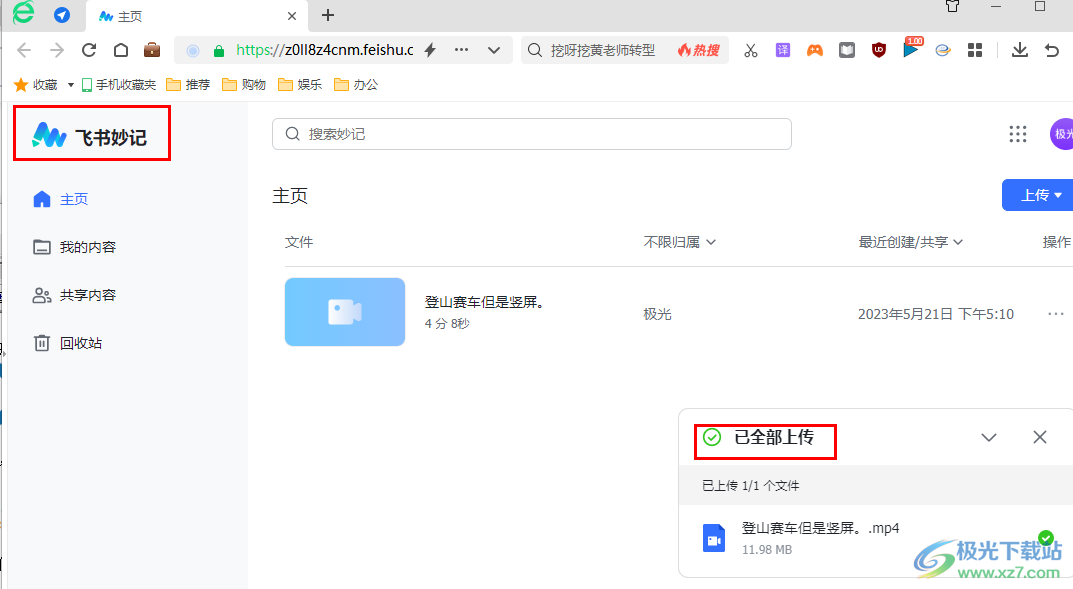
方法步骤
1、第一步,我们先在电脑中找到飞书软件,点击打开该软件,然后在左侧列表中点击打开视频会议选项
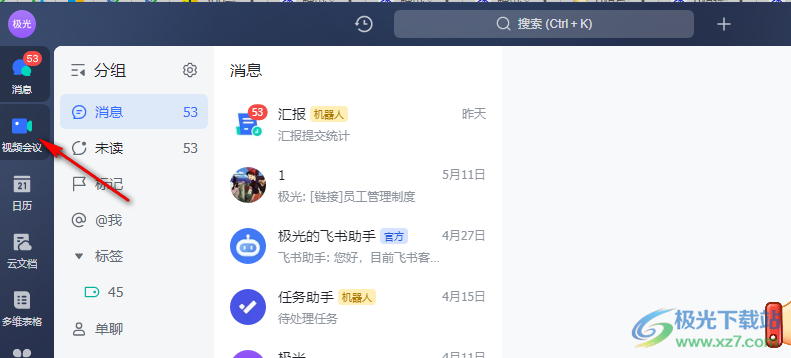
2、第二步,进入视频会议页面之后,我们在该页面中点击打开“妙记”选项
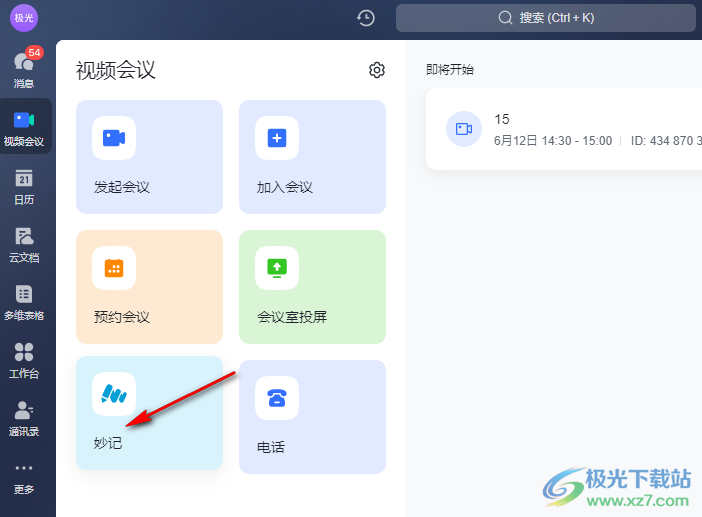
3、第三步,进入妙记页面之后,我们在页面右上角打开“上传”选项,然后在下拉列表中点击选择“上传本地文件”选项
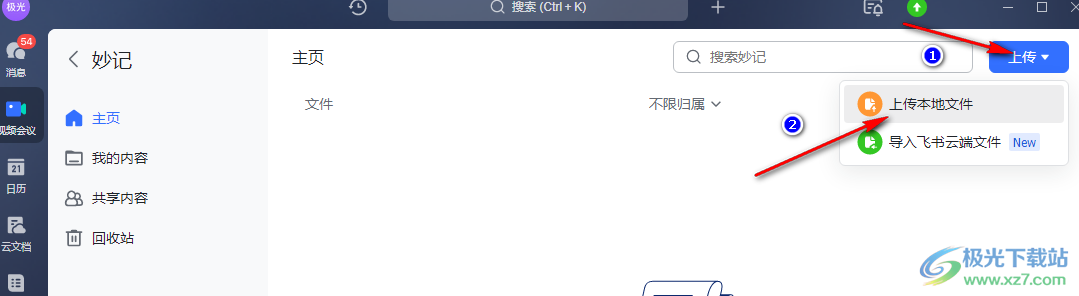
4、第四步,在浏览器中打开妙记页面之后,我们点击页面中的“+”图标,然后在文件夹页面中找到自己准备好的文件,点击打开该文件
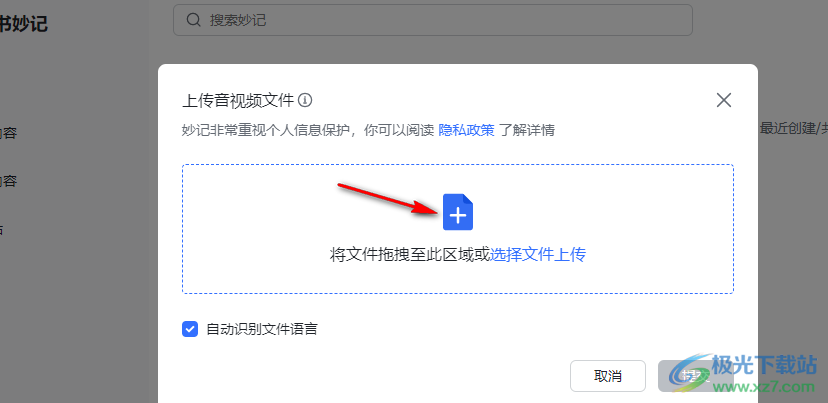
5、第五步,打开文件之后,我们在上传音视频文件页面的右下角点击打开“提交”选项
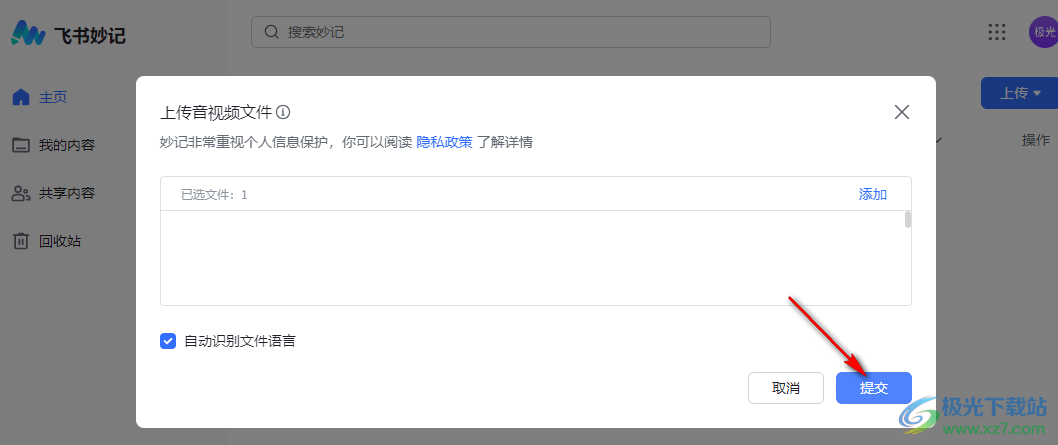
6、第六步,点击提交之后,我们等待文件完成上传,然后再等待文件成功转为文字即可
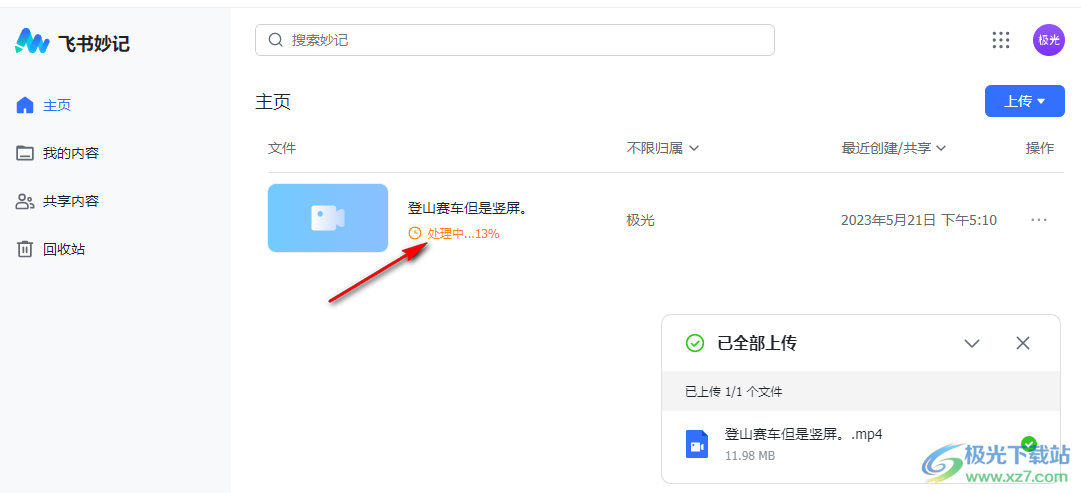
以上就是小编整理总结出的关于飞书将视频转成文字的方法,我们在飞书的视频会议页面中打开上传本地文件选项,然后将本地文件上传到飞书妙记页面,然后点击提交选项,最后等待视频上传完成即可,感兴趣的小伙伴快去试试吧。


网友评论